
Na Internet, você pode pesquisar várias maneiras de baixar drivers. No entanto, nem todos são seguros o suficiente para serem confiáveis. Portanto, é importante descobrir a maneira correta de atualizar seus drivers. Aqui neste artigo, mostraremos três maneiras seguras e confiáveis de atualizar driver do monitor Dell
. Uma das maneiras super fáceis também está lá para você. Por favor, tome o seu tempo para escolher a maneira que você gosta.
Maneira 1. Atualizar o driver do monitor Dell por meio do Gerenciador de dispositivos
1)
pressione janelas chave + R chave juntos para abrir a caixa Executar.
Então digite devmgmt.ms c na caixa e acertar Entrar para abrir o Gerenciador de dispositivos.
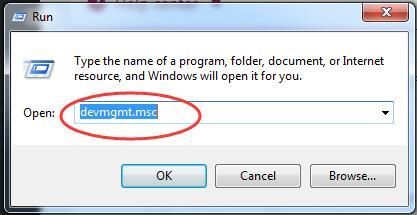
2)
Encontre e expanda Monitores diálogo.
Em seguida, clique com o botão direito no monitor Dell para escolher Atualizar software de driver ...
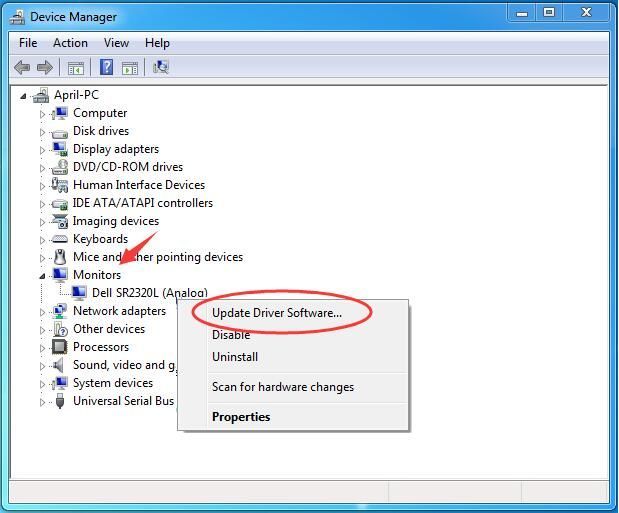
3)
Clique
Procure automaticamente por software de driver atualizado .
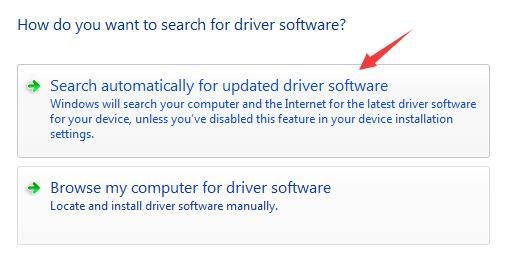
4)
Agora o Windows encontrará a atualização para o seu dispositivo automaticamente. Basta seguir as instruções na tela para concluir a atualização.
NOTA: Atualizar os drivers por meio do Gerenciador de dispositivos é seguro e direto; a Microsoft nem sempre baixa os drivers mais recentes para você ou, por alguns motivos, pode não detectar a atualização para você. Se surgir O software do driver para o seu dispositivo já está instalado mensagem, para não perder a atualização, siga para a Via 2 ou Via 3.
Caminho 2. Baixe o driver mais recente do Dell Monitor em dell.com
Você pode escolher baixar o driver mais recente para seu monitor Dell no site oficial da Dell. Siga os passos abaixo.
1)
Dirigir a Centro de Suporte ao Produto Dell .
2)
Digite seu ID do monitor Dell ou escolha um de todos os produtos.
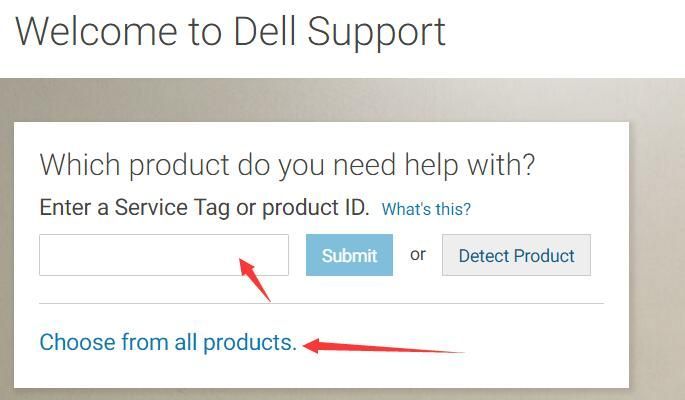
3)
Na página aberta, clique em Drivers e downloads e escolha o seu sistema clicando em Change OS se o padrão não for o seu.
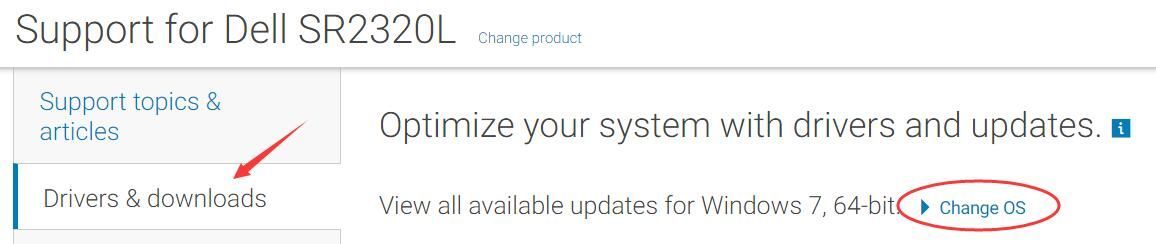
4)
Expandir Monitores e monitores diálogo. Então clique Baixar .
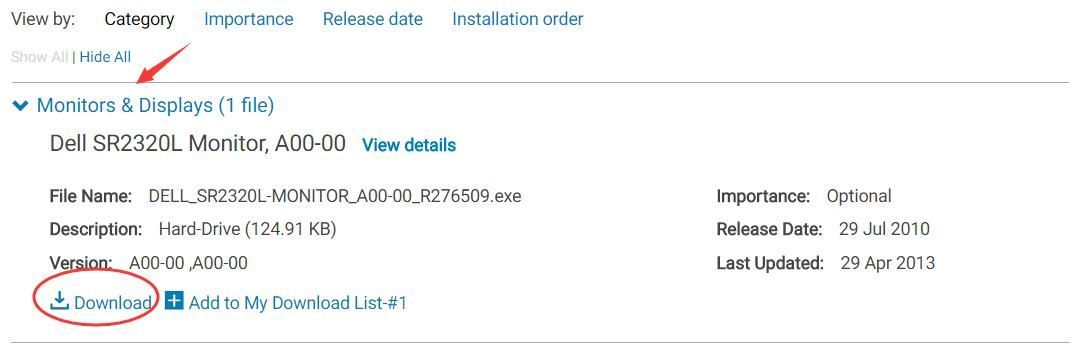
5)
Após terminar o download, clique duas vezes no arquivo baixado .Exe arquivo e siga as instruções na tela para instalar o driver em seu computador.
Se você se irrita com tantos cliques, ou só quer economizar muito tempo, ainda temos outra opção para você. Continue com o Caminho 3 para atualizar seus drivers com apenas um clique, por favor.
Maneira 3. Atualizar driver do monitor Dell via Driver Easy automaticamente (recomendado)
Driver Easy éuma ferramenta de driver 100% segura e confiável. Ele pode ajudá-lo a resolver todos os problemas de drivers, incluindo drivers ausentes, desatualizados e incompatíveis. Todos os drivers fornecidos são totalmente confiáveis! E ele suporta a maioria das versões do Windows, do Vista ao novo Windows 10.
Você pode atualizar todos os seus drivers ausentes e desatualizados automaticamente com apenas um clique com seu Versão Pro . Ele vem com um sistema sem perguntas Garantia de devolução do dinheiro em 30 dias e suporte técnico profissional 24/7.Ou você pode tentar seu Versão gratuita e atualize seus drivers um por um.
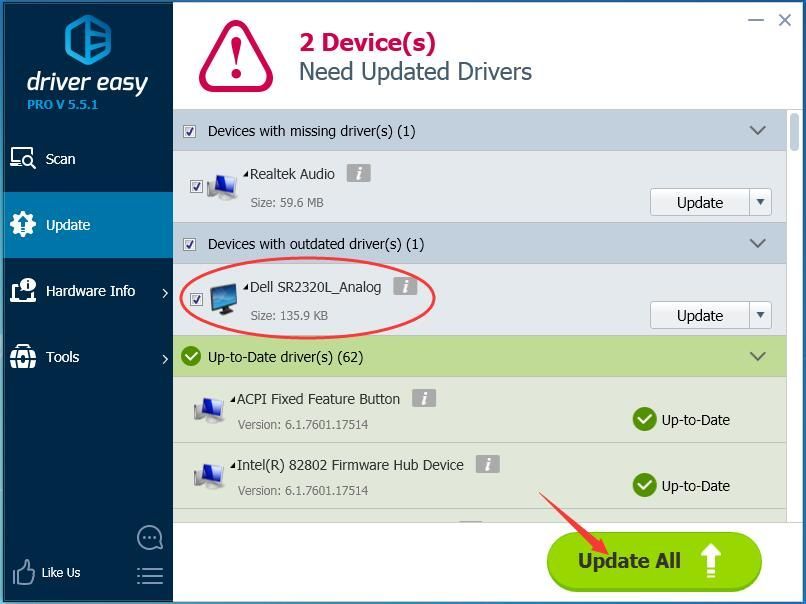
Isso é tudo que há para fazer.
Qualquer comentário que você deixar abaixo será bem-vindo, obrigado.






